كيفية إصلاح ويندوز 7 لا تبدأ
هو ويندوز 7 الخاص بك لا التمهيد على الإطلاق؟ ألا يبدأ بطريقة سليمة؟ حسنًا ، أبسط الحلول المعروفة لهذا الخيار المتكامل "لإصلاح بدء التشغيل". ولكن قبل الانتقال إلى حلول Windows 7 التي لا تبدأ في أي مشكلة في الوضع ، دعونا أولاً نرى الأسباب الكامنة وراء المشكلة.
لماذا فشل Windows في بدء تشغيل Windows 7؟
حسنًا ، يمكن أن يكون هناك أسباب عديدة لهذه المشكلة. ومع ذلك ، أدرجنا أدناه الأسباب الأكثر شيوعًا لفشل Windows 7 في بدء المشكلة.
السبب 1: BCD تالفة أو مفقودة
BCD (بيانات تهيئة التمهيد) هي الأكثرسبب شائع لهذه المشكلة. BCD في بعض الأحيان يحصل تلف أو مفقود. يمكن أن يكون السبب وراء ذلك أخطاء في كتابة القرص أو فيروسات قطاع التمهيد أو انقطاع التيار الكهربائي أو حتى الأخطاء أثناء التكوين اليدوي لل BCD.
السبب 2: نزاهة نظام الملفات المسال
لأسباب مماثلة المذكورة أعلاه ، الملفيمكن أن يكون النظام تالفًا أو تالفًا. بشكل عام ، إذا تم إيقاف تشغيل جهاز الكمبيوتر لفترة من الوقت وهو مشغول في كتابة بعض البيانات المهمة لقطاع التمهيد ، فقد يتلف نظام الملفات.
السبب 3: ملفات النظام التالفة
وللأسباب نفسها ، يمكن أن تتلف ملفات النظام فقط أو تتلف.
الحل 1: التمهيد إلى آخر تكوين جيد معروف
يمكن أن يساعد تشغيل نظام Windows 7 الخاطئ في الخيار Last Known Good Configuration على حل مشكلة Windows 7 التي لا يمكن التمهيد. اتبع الخطوات التالية للقيام بذلك:
الخطوة 1: أول شيء فعله هو إعادة تشغيل الكمبيوتر. الآن بشكل متكرر اضغط F8 حتى يتم عرض قائمة خيارات التمهيد.

الخطوة 2: الآن حدد الخيار Last Known Good Configuration (Advanced) واضغط على Enter. ببساطة انتظر عملية التمهيد.
الحل 2: من قرص تثبيت Windows ، قم بتشغيل "استعادة النظام"
لهذه الطريقة ، تحتاج إلى قرص التثبيت وكذلك يجب عليك تمكين "استعادة النظام" على نسخة Windows من نظامك. اتبع الخطوات التالية لإصلاح النظام الخاص بك عن طريق استعادة النظام:
الخطوة 1: ضع قرص تثبيت Windows أولاً. الآن اضغط على أي مفتاح عشوائي عندما تظهر الرسالة "اضغط على أي مفتاح للتمهيد من قرص مضغوط أو قرص DVD" على الشاشة.
الخطوة 2: الآن اضغط على خيار إصلاح جهاز الكمبيوتر الخاص بك بمجرد الانتهاء من اختيار الوقت واللغة وطريقة لوحة المفاتيح.

الخطوة 3: اختر محرك الأقراص الذي قمت بتثبيت Windows عليه (عادةً ما يكون C :) ثم انقر فوق "التالي". اختر الخيار "استعادة النظام" الموجودة في "خيارات استرداد النظام".
الخطوة 4: الآن كل ما عليك فعله هو اتباع تعليمات معالج استعادة النظام لاختيار نقطة استعادة. الآن قم ببساطة باستعادة جهاز الكمبيوتر الخاص بك بالنقر فوق الزر "إنهاء".
الحل 3: تشغيل CHKDSK
يكمن الحل البديل لمشكلة "Windows 7 التي لم يتم تشغيلها بشكل صحيح" في أنه يمكنك تشغيل chkdsk ببساطة للتحقق من أي مشاكل ذات صلة. اتبع الخطوات التالية لحل المشكلة:
الخطوة الأولى: أدخل القرص المضغوط أولاً ثم أعد تشغيل الكمبيوتر. بالضغط على أي مفتاح عشوائي ، قم بالتمهيد في القرص المضغوط عندما تظهر الرسالة "اضغط على أي مفتاح للتمهيد من القرص المضغوط" على الكمبيوتر.
الخطوة 2: الآن اضغط على المفتاح R من أجل فتح وحدة التحكم بالاسترداد الموجودة في قائمة الخيارات.
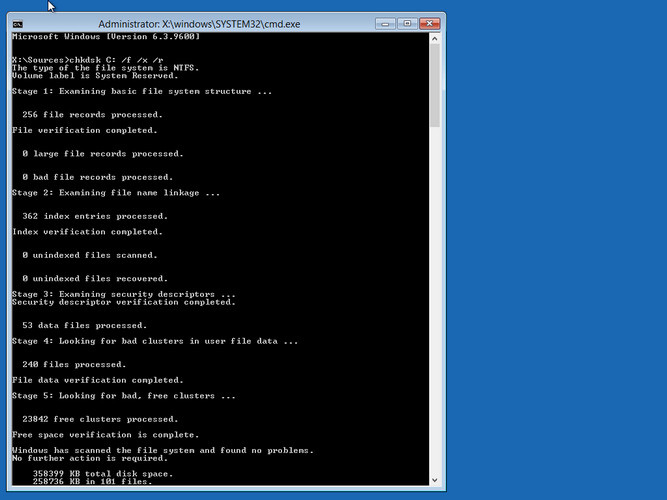
الخطوة 3: اكتب كلمة مرور المسؤول وانقر فوق إدخال.
الخطوة 4: اكتب chkdsk C: / f / x / r في موجه الأوامر واضغط على enter. أعد تشغيل الكمبيوتر بمجرد انتهاء العملية.
الحل 4: إعادة إنشاء قطاع التمهيد الرئيسي الخاص بك
مع Bootrec.إكس واحد قادر على إعادة بناء BCD (قطاع التمهيد الرئيسي). هذه الأداة قادرة على إصلاح بيانات تكوين التمهيد وهي مدمجة في Windows RE (بيئة استرداد Windows). يحتوي BCD على خيارات تكوينات التشغيل وكذلك يتحكم في كيفية بدء تشغيل Windows. اتبع الخطوات البسيطة التالية:
الخطوة الأولى: أدخل القرص المضغوط أولاً ثم أعد تشغيل الكمبيوتر. بالضغط على أي مفتاح عشوائي ، قم بالتمهيد في القرص المضغوط عندما تظهر الرسالة "اضغط على أي مفتاح للتمهيد من القرص المضغوط" على الكمبيوتر.
الخطوة 2: الآن اضغط على خيار إصلاح جهاز الكمبيوتر الخاص بك بمجرد الانتهاء من اختيار الوقت واللغة وطريقة لوحة المفاتيح.
الخطوة 3: اختر محرك الأقراص الذي قمت بتثبيت Windows عليه (عادةً ما يكون C :) ثم انقر فوق "التالي". اختر الخيار موجه الأوامر الموجود في خيارات استرداد النظام.
الخطوة 4: اكتب الأوامر أدناه واضغط على Enter:
- bootrec / FixMbr
- bootrec / FixBoot
- bootrec / المسح الضوئي
- bootrec / rebuildBcd
الحل 5: أفضل حل لنظام التشغيل Windows 7 لا يبدأ
الحل النهائي ل "ويندوز 7 لا تبدأعادةً ، "المشكلة هي Windows Boot Genius. ستساعدك الأداة على الفور في حل المشكلة بسهولة وخطوات بسيطة. اتبع الخطوات أدناه لحل مشكلتك.
الخطوة 1: قم بتشغيل Windows Boot Genius على جهاز الكمبيوتر الخاص بك. الشيء الضروري للمضي قدماً هو قرص قابل للتمهيد ، وبالتالي يجب عليك إعداده. يمكنك القيام بذلك عن طريق محرك أقراص DVD / CD / flash الذي تم إعداده بالفعل. بالنسبة لمحرك الأقراص المحمولة ، قم بتوصيل pendrive عبر منفذ USB. من أجل القرص المضغوط / قرص DVD ، أدخل القرص في برنامج تشغيل القرص المضغوط. انقر على خيار "حرق" من أجل بدء حرق قرص الإصلاح.
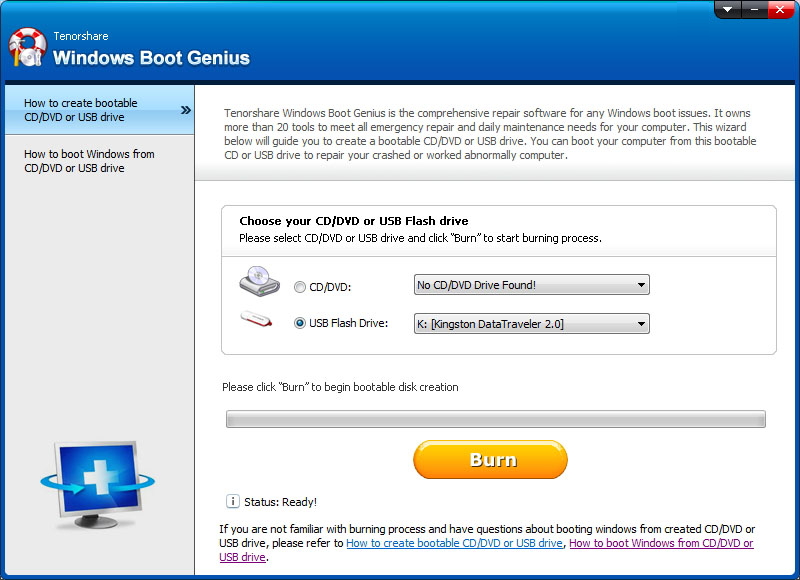
الخطوة 2: أدخل هذا القرص المضغوط في النظام الذي يتعامل مع المشكلة. الآن اضغط باستمرار على F12 لتشغيل الكمبيوتر بمساعدة CD / USB. انقر فوق إدخال لصفحة البرنامج المتكاملة.

الخطوه 3: بمجرد تشغيل الكمبيوتر من USB / CD ، ستظهر واجهة البرنامج الآن. بعد ذلك ، عليك اختيار السبب الصحيح لمشكلة جهاز الكمبيوتر الخاص بك. والآن اتبع التعليمات التي تظهر على الشاشة لحل المشكلة.

في المقالة أعلاه ، ناقشنا جميعحلول لمشكلة "Windows 7 لا تبدأ بشكل صحيح". نوصي بشدة باستخدام Windows Boot Genius لأنه أفضل حل لهذه المشكلة. نأمل أن تساعدك الحلول المذكورة أعلاه في حل المشكلة. شارك في التعليقات أدناه التي حل حل مشكلتك.









